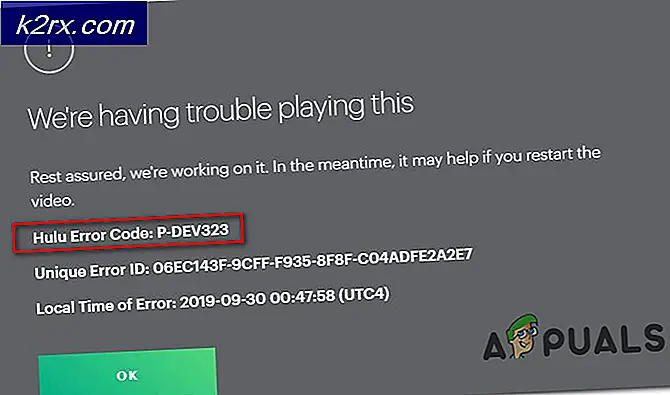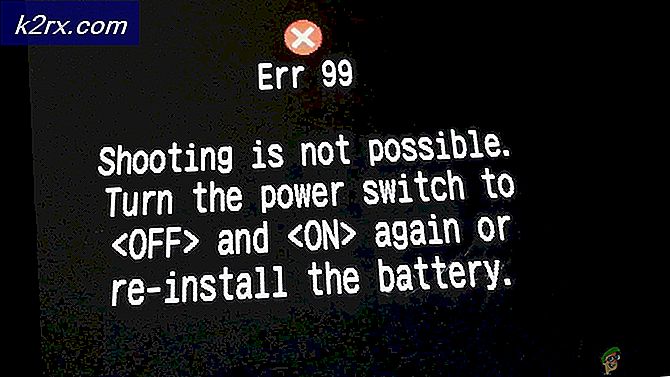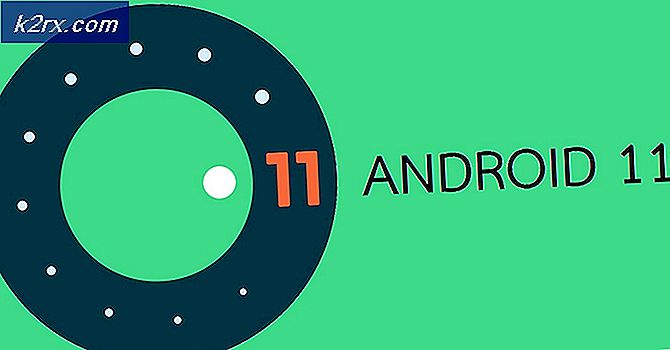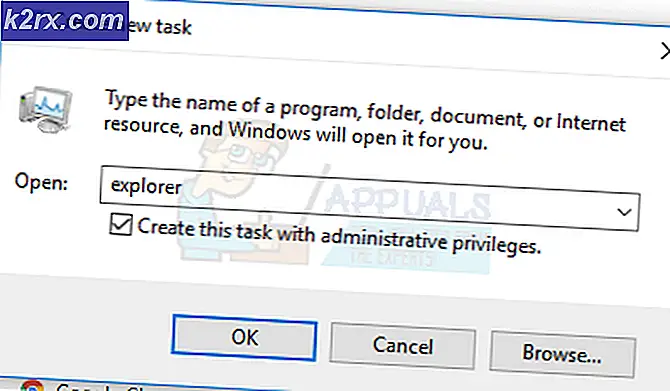Perbaiki: Sesi Facebook Berakhir
Dalam beberapa kasus, pengguna Android mungkin akan dihadapkan dengan pemberitahuan berakhirnya sesi Facebook yang terus-menerus muncul tidak peduli berapa kali mereka mengabaikannya. Kebanyakan orang akan berpikir bahwa pemberitahuan sesi Facebook yang terus-menerus muncul berakhir ada hubungannya dengan aplikasi Facebook resmi yang hampir setiap pengguna Android ada di perangkat mereka, tetapi itu tidak terjadi. Bahkan, pengguna yang menghadapi pemberitahuan tanpa henti ini menemukan bahwa aplikasi asli Facebook di perangkat mereka berjalan dengan sempurna meskipun mereka dihadapkan dengan pemberitahuan yang memberi tahu mereka bahwa mereka telah keluar dari akun Facebook mereka.
Pemberitahuan terus-menerus ini, pada kenyataannya, mulai muncul ketika perangkat Android menghadapi masalah saat menyinkronkan acara kalender, kontak, atau jenis data lainnya dengan akun Facebook yang telah didaftarkan pengguna dengan perangkat tersebut. Terus menerima pemberitahuan yang menyusahkan setelah setiap jam atau lebih bisa sangat mengganggu, terutama bagi pengguna Android yang suka memiliki area notifikasi yang benar-benar bersih. Berikut ini adalah tiga metode yang diketahui dapat menyembuhkan perangkat Android yang menderita dari kasus pemberitahuan sesi Facebook yang berakhir secara terus-menerus:
Metode 1: Cukup masukkan kredensial Facebook Anda dan masuk
Di sekitar 25% dari semua kasus, pemberitahuan berakhir sesi Facebook terus bermunculan terus-menerus karena pengguna yang terpengaruh menolak pemberitahuan dan bukan bertindak di atasnya. Dalam kasus seperti itu, cukup mengetuk pemberitahuan, memasukkan kredensial Facebook seseorang, masuk dan mengikuti petunjuk di layar melakukan trik dan pemberitahuan tidak lagi muncul.
Metode 2: Hapus akun Facebook Anda dari perangkat Anda
1. Buka Pengaturan .
TIP PRO: Jika masalahnya ada pada komputer Anda atau laptop / notebook, Anda harus mencoba menggunakan Perangkat Lunak Reimage Plus yang dapat memindai repositori dan mengganti file yang rusak dan hilang. Ini berfungsi dalam banyak kasus, di mana masalah ini berasal karena sistem yang rusak. Anda dapat mengunduh Reimage Plus dengan Mengklik di Sini2. Navigasikan ke pengaturan perangkat untuk Akun .
3. Ketuk di Facebook .
4. Ketuk pada Hapus akun .
5. Konfirmasikan tindakan.
6. Setelah akun dihapus dari perangkat, masalah akan diperbaiki, sehingga pengguna dapat menambahkan kembali akun Facebook mereka.
Metode 3: Sinkronkan akun Facebook Anda secara manual dengan perangkat Anda
Dalam sebagian besar kasus, memulai sinkronisasi dengan akun asli Facebook secara manual menghasilkan sinkronisasi data yang berhasil, secara efektif menyingkirkan sesi Facebook pemberitahuan kedaluwarsa untuk selamanya.
1. Buka Pengaturan > Akun .
2. Ketuk di Facebook .
3. Tekan Sinkr sekarang .
4. Tunggu perangkat untuk menyinkronkan data dengan akun Facebook asli.
TIP PRO: Jika masalahnya ada pada komputer Anda atau laptop / notebook, Anda harus mencoba menggunakan Perangkat Lunak Reimage Plus yang dapat memindai repositori dan mengganti file yang rusak dan hilang. Ini berfungsi dalam banyak kasus, di mana masalah ini berasal karena sistem yang rusak. Anda dapat mengunduh Reimage Plus dengan Mengklik di Sini